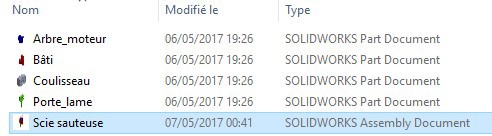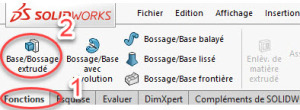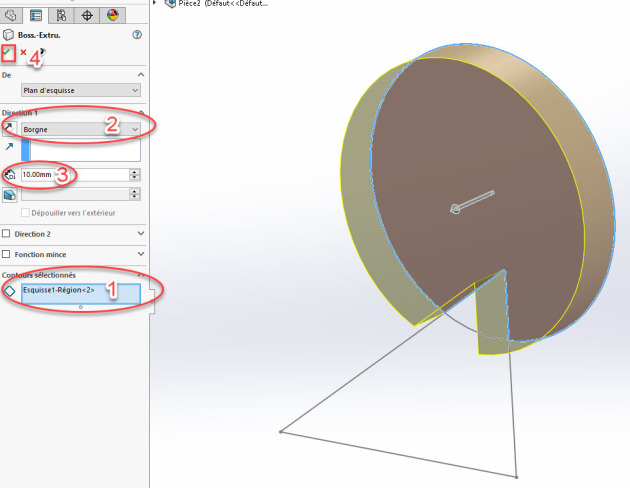Étape 2 : créer un volume (fonction 3D) à partir de ce contour fermé
Puis selon l'image ci-dessous :
1 : sélectionner la région à extruder (vous pouvez utiliser la touche "suppr" pour effacer une région sélectionnée mais non souhaitée)
2 : sélectionner borgne ou plan milieu...
3 : sélectionner l'épaisseur d'extrusion
4 : valider en cliquant sur ![]()
NB : une esquisse 2D est associée à une seule et unique fonction 3D. Exemple : dans l'image ci-dessus, il ne sera plus possible d'utiliser le triangle pour une autre fonction 3D. Il faudra refaire une esquisse 2D avec un autre triangle pour utiliser de nouveau ce triangle.
– vérifier les esquisses 2D et les fonctions 3D créées. Pour cela :
faire apparaître une esquisse 2D (associée à une fonction 3D) dans l'arbre de création (colonne à gauche de l'écran), en cliquant sur la flèche
 à gauche de la fonction 3D (voir image ci-contre) :
à gauche de la fonction 3D (voir image ci-contre) :mettre en surbrillance une esquisse 2D dans la zone graphique, en passant le curseur de la souris sur l'esquisse 2D dans l'arbre de création. Ceci permet ainsi de comprendre la réalisation de l'esquisse 2D ;
mettre en surbrillance une fonction 3D dans la zone graphique, en passant le curseur de la souris sur la fonction 3D dans l'arbre de création. Ceci permet ainsi de comprendre la réalisation esquisse 2D + fonction 3D ;
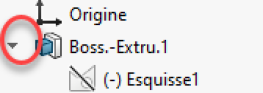
– pour rouvrir une fonction 3D qui a été fermée, en vue de sa modification, cliquer droit sur le nom de celle-ci dans l'arbre de création (colonne à gauche de l'écran), puis choisir l'icône « éditer la fonction » ![]() . Parfois pour que la modification ci-dessus ait lieu, il est nécessaire de cliquer sur l'icône « reconstruire »
. Parfois pour que la modification ci-dessus ait lieu, il est nécessaire de cliquer sur l'icône « reconstruire » ![]() placé en haut de la fenêtre ;
placé en haut de la fenêtre ;
– sauvegarder... Cette sauvegarde conduira à la création d'un fichier de type « SOLIDWORKS Part Document » ce qui signifie que le fichier est une pièce.
Dans le dossier de sauvegarde, il est possible de distinguer ce type de fichier. Exemples de fichiers ci-dessous :